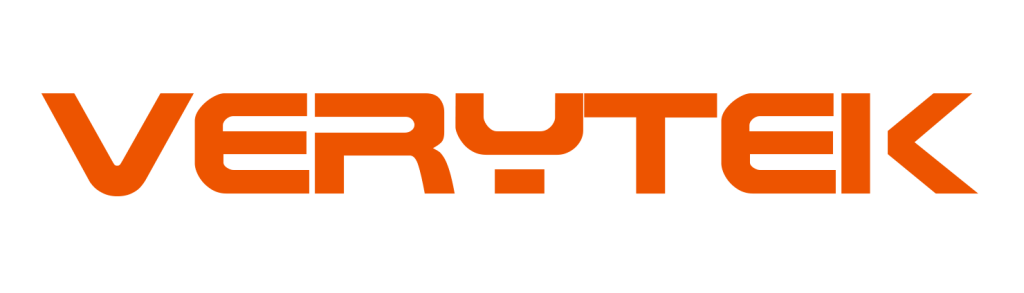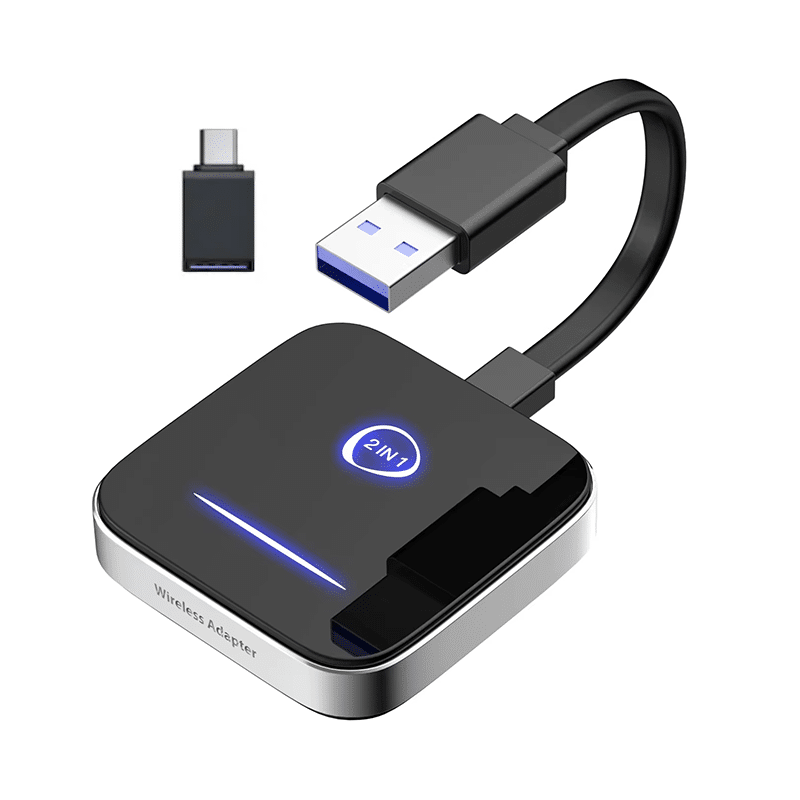
Адаптер CarPlay — это устройство, которое позволяет интегрировать функции iPhone с мультимедийной системой вашего автомобиля. С его помощью вы можете использовать карты, звонки, музыку и другие приложения прямо на экране головного устройства.
Если у вас Android головное устройство, адаптеры, такие как VERYTEK, помогут подключить iPhone через CarPlay. Это удобно для тех, кто хочет получить доступ к функциям iOS, сохраняя Android-систему. Использование carplay adapter for android headunit делает поездки комфортнее и безопаснее.
Основные Выводы
Убедитесь, что ваш Android подходит для адаптера CarPlay.
Найдите адаптер, который вам подходит по цене и отзывам.
Установите приложение AutoKit, следуя лёгким инструкциям.
Обновляйте адаптер, чтобы он работал без сбоев.
Если есть проблемы, перезагрузите устройства и проверьте Bluetooth и Wi-Fi.
Подготовка к установке carplay adapter for android headunit
Проверка совместимости
Как узнать, поддерживает ли ваше головное устройство адаптер CarPlay
Перед установкой адаптера важно убедиться, что ваше Android головное устройство совместимо с CarPlay. Для этого выполните следующие шаги:
Проверьте, поддерживает ли ваше устройство проводное или беспроводное подключение Android Auto. Это необходимо для работы адаптера.
Убедитесь, что ваше устройство обновлено до последней версии программного обеспечения.
Если вы используете iPhone, проверьте, что он поддерживает CarPlay (начиная с iPhone 5). Также убедитесь, что на вашем iPhone установлена последняя версия iOS.
Эти шаги помогут избежать проблем с подключением и обеспечат стабильную работу адаптера.
Совместимость автомобиля с адаптером
Совместимость автомобиля также играет важную роль. Если ваш автомобиль поддерживает проводное подключение Android Auto, это упрощает процесс установки. Однако для беспроводного подключения убедитесь, что автомобиль поддерживает оба протокола: Apple CarPlay и Android Auto. Если вы планируете использовать два телефона (iOS и Android), это особенно важно.
💡 Совет: После смены протокола подключения рекомендуется сбросить устройство до заводских настроек. Это можно сделать через меню настроек: Settings > More > System > Reset Options > Erase all data (factory reset). Это предотвратит проблемы с качеством звука или заиканием.
Выбор подходящего адаптера
Популярные модели адаптеров в 2025 году
В 2025 году на рынке представлено множество моделей адаптеров. Среди них выделяются:
VERYTEK CarPlay Adapter: Надежный выбор для пользователей, которые ценят стабильность и простоту использования.
Suding AiBox A133: Универсальный адаптер с поддержкой CarPlay и Android Auto. Однако пользователи отмечают проблемы с качеством звука и блокировкой кнопок на руле.
Carlinkit 4.0: Подходит для тех, кто ищет бюджетное решение.
Каждая модель имеет свои особенности, поэтому важно учитывать ваши потребности и бюджет.
На что обратить внимание при выборе адаптера
При выборе адаптера обратите внимание на следующие аспекты:
Совместимость: Убедитесь, что адаптер поддерживает ваше головное устройство и автомобиль.
Функциональность: Некоторые адаптеры, такие как VERYTEK, предлагают стабильное подключение и поддержку как проводного, так и беспроводного CarPlay.
Отзывы пользователей: Изучите обзоры и рейтинги. Например, Suding AiBox A133 имеет как положительные, так и отрицательные отзывы, что важно учитывать.
Цена: Более дорогие модели не всегда лучше. Сравните функции и стоимость, чтобы выбрать оптимальный вариант.
💡 Совет: Если вы часто используете голосовые команды, убедитесь, что адаптер поддерживает Siri или Google Assistant.
Установка программного обеспечения для carplay adapter for android headunit
Скачивание приложения
Где найти приложение для работы с адаптером (например, AutoKit)
Для работы с адаптером вам потребуется специальное приложение. Одним из самых популярных в 2025 году является AutoKit. Вы можете найти его в следующих местах:
Google Play Store: Введите в поиске “AutoKit” и выберите приложение с высоким рейтингом.
Официальный сайт производителя адаптера: Например, для адаптеров VERYTEK приложение доступно на их сайте.
QR-код на упаковке адаптера: Многие производители добавляют QR-код, который перенаправляет вас на страницу загрузки.
💡 Совет: Перед загрузкой убедитесь, что ваше устройство подключено к стабильному интернету. Это ускорит процесс установки.
Установка приложения на Android головное устройство
После загрузки приложения выполните следующие шаги:
Перенесите файл приложения на головное устройство через USB или Wi-Fi.
Откройте файл и следуйте инструкциям на экране для завершения установки.
После установки проверьте, отображается ли иконка приложения на главном экране.
Если приложение не запускается, убедитесь, что ваше устройство обновлено до последней версии Android.
Настройка приложения
Первоначальная настройка и подключение
После установки приложения выполните начальную настройку:
Подключите адаптер к головному устройству через USB.
Запустите приложение AutoKit. Оно автоматически обнаружит адаптер.
Подключите ваш iPhone через Bluetooth или Wi-Fi. Убедитесь, что на телефоне включен CarPlay.
📌 Примечание: При первом подключении адаптер может перезагрузиться. Это нормальный процесс, который указывает на успешное соединение.
Проверка обновлений программного обеспечения
Для стабильной работы адаптера регулярно проверяйте обновления:
Откройте приложение AutoKit и перейдите в раздел “Настройки”.
Нажмите “Проверить обновления”. Если доступна новая версия, установите её.
После обновления перезагрузите головное устройство и адаптер.
🚗 Тренд 2025 года: Интеграция смартфона и автомобиля позволяет использовать привычные приложения, такие как Apple Maps и Google Maps, прямо на экране. Это улучшает навигацию и делает поездки комфортнее.
Подключение carplay adapter for android headunit

Физическое подключение
Как правильно подключить адаптер к USB-порту головного устройства
Чтобы подключить адаптер, выполните следующие шаги:
Найдите USB-порт на вашем Android головном устройстве. Обычно он расположен на передней панели или в центральной консоли автомобиля.
Подключите адаптер, например, VERYTEK, к USB-порту. Убедитесь, что кабель надежно закреплен.
После подключения медиасистема предложит выбрать между Android Auto и Apple CarPlay. Выберите нужную систему.
Если вы хотите переключиться между протоколами, используйте разогнутую канцелярскую скрепку. Нажмите на кнопку в отверстии рядом с USB-портом. После этого адаптер перезагрузится, и вы сможете выбрать другой протокол.
💡 Совет: Если возникают проблемы со звуком, выполните сброс устройства до заводских настроек через меню настроек головного устройства.
Проверка индикаторов работы адаптера
После подключения обратите внимание на индикаторы адаптера. Они должны загореться, указывая на успешное соединение. Если индикаторы не горят, проверьте кабель и порт. Убедитесь, что адаптер получает питание от головного устройства.
Настройка соединения
Подключение телефона через Bluetooth или Wi-Fi
Для подключения телефона выполните следующие действия:
Убедитесь, что ваш автомобиль поддерживает проводной Android Auto или Apple CarPlay. Это необходимо для работы беспроводного соединения.
Включите Bluetooth или Wi-Fi на вашем телефоне.
Запустите приложение, например, AutoKit, на головном устройстве.
Выберите ваш телефон в списке доступных устройств и подключитесь.
Если вы используете iPhone, убедитесь, что CarPlay активирован в настройках телефона. Для Android-смартфонов проверьте, что включена функция Android Auto.
Устранение проблем с подключением
Если соединение не устанавливается:
Проверьте, что ваш телефон и адаптер находятся в зоне действия Bluetooth или Wi-Fi.
Перезагрузите адаптер и головное устройство.
Убедитесь, что на телефоне и адаптере установлены последние обновления программного обеспечения.
📌 Примечание: Иногда помогает сброс настроек адаптера. Это можно сделать через приложение AutoKit или с помощью кнопки сброса на самом устройстве.
Настройка CarPlay на Android головном устройстве

Настройка интерфейса
Как изменить расположение иконок
Вы можете настроить интерфейс CarPlay так, чтобы он соответствовал вашим предпочтениям. Для изменения расположения иконок выполните следующие шаги:
Нажмите и удерживайте любую иконку на экране CarPlay.
Перетащите её в нужное место.
Сохраните изменения, нажав на кнопку “Готово”.
Добавьте виджеты на экран блокировки для быстрого доступа к функциям. Например, используйте интерактивные виджеты для управления музыкой или навигацией. Вы также можете изменить размер и расположение виджетов на домашнем экране. Это сделает интерфейс более удобным для использования.
Настройка звука и уведомлений
CarPlay позволяет регулировать громкость для разных аудиопотоков. Вы можете настроить громкость музыки, звонков и уведомлений отдельно. Для этого:
Перейдите в настройки звука на головном устройстве.
Выберите нужный аудиопоток и отрегулируйте громкость.
Если вы хотите управлять уведомлениями, используйте функции Android 11 или выше. Например, настройте уведомления от избранных контактов или сохраните историю скрытых уведомлений. Это поможет вам не пропустить важные сообщения во время поездки.
💡 Совет: В Android 12 доступны «Расширенные уведомления», которые автоматически сортируют уведомления по важности. Это упрощает управление уведомлениями.
Подключение телефона
Как подключить iPhone к адаптеру
Для подключения iPhone к адаптеру, например VERYTEK, выполните следующие действия:
Убедитесь, что ваш iPhone поддерживает CarPlay.
Подключите адаптер к USB-порту головного устройства.
Включите Bluetooth на iPhone и выберите адаптер в списке доступных устройств.
Выберите систему CarPlay на экране головного устройства.
Если вы предпочитаете проводное подключение, используйте кабель Lightning-USB. Это обеспечит стабильное соединение.
Проверка работы основных функций (звонки, карты, музыка)
После подключения проверьте основные функции CarPlay:
Совершите тестовый звонок, чтобы убедиться в качестве связи.
Откройте приложение “Карты” и задайте маршрут. Убедитесь, что навигация работает корректно.
Запустите музыкальное приложение, например Apple Music, и проверьте качество звука.
📌 Примечание: Если возникают проблемы, перезагрузите iPhone и мультимедийную систему. Убедитесь, что на вашем устройстве установлена последняя версия iOS.
Использование carplay adapter for android headunit, такого как VERYTEK, позволяет вам наслаждаться всеми преимуществами CarPlay на Android головном устройстве. Это делает поездки более удобными и безопасными.
Решение возможных проблем с carplay adapter for android headunit
Проблемы с подключением
Что делать, если адаптер не распознается
Если адаптер не распознается, начните с проверки совместимости устройства. Убедитесь, что ваше головное устройство поддерживает CarPlay и Android Auto. Также проверьте, что адаптер, например VERYTEK, подключен к USB-порту правильно.
Следующие шаги помогут устранить проблему:
Перезагрузите головное устройство и адаптер.
Проверьте, что кабель USB исправен. Используйте оригинальный кабель, если это возможно.
Обновите программное обеспечение головного устройства до последней версии.
Если проблема сохраняется, попробуйте сменить протокол подключения на Android Auto. Это может устранить сбои, такие как блокировка кнопок на руле или перегрузки системы.
Как устранить проблемы с Bluetooth или Wi-Fi
Для устранения проблем с беспроводным подключением выполните следующие действия:
Убедитесь, что Bluetooth и Wi-Fi включены на вашем телефоне.
Удалите старые соединения в настройках Bluetooth и создайте новое.
Перезагрузите адаптер и телефон.
💡 Совет: Если голос собеседника искажается при звонках, проверьте настройки звука на головном устройстве. Это часто встречается на устройствах с Android 10.
Проблемы с приложением
Ошибки в работе приложения и их решение
Если приложение, например AutoKit, не работает корректно, начните с перезагрузки головного устройства. Проверьте, что приложение обновлено до последней версии.
Часто встречающиеся ошибки и их решения:
Черный экран при подключении телефона: Перезагрузите iPhone и мультимедийную систему. Убедитесь, что iOS обновлена.
Перезагрузка системы Bolero: Используйте проводное подключение вместо беспроводного.
Если проблема сохраняется, удалите приложение и установите его заново.
Как обновить прошивку адаптера
Обновление прошивки адаптера, такого как VERYTEK, может решить многие проблемы. Для этого:
Подключите адаптер к головному устройству.
Откройте приложение AutoKit и перейдите в раздел “Настройки”.
Нажмите “Проверить обновления”. Если доступна новая версия, установите её.
После обновления перезагрузите адаптер и проверьте его работу. Это поможет устранить сбои и улучшить производительность устройства.
Установка carplay adapter for android headunit включает несколько простых шагов. Сначала убедитесь, что ваше головное устройство и автомобиль совместимы с адаптером. Затем выберите подходящую модель, например VERYTEK, и установите необходимое приложение. После этого подключите адаптер и настройте соединение с телефоном.
Чтобы адаптер работал стабильно, регулярно обновляйте его прошивку. Избегайте использования неоригинальных кабелей и следите за состоянием USB-порта. Если возникают проблемы, перезагрузите устройство или обратитесь к инструкции производителя.
💡 Совет: Перед покупкой адаптера изучите отзывы пользователей. Это поможет выбрать надежное устройство, которое обеспечит комфорт и безопасность в поездках.
FAQ
Как узнать, подойдет ли адаптер VERYTEK для моего устройства?
Проверьте, поддерживает ли ваше головное устройство Android Auto. Убедитесь, что ваш автомобиль совместим с CarPlay. Ознакомьтесь с техническими характеристиками адаптера VERYTEK на официальном сайте. Если сомневаетесь, обратитесь к производителю или продавцу.
💡 Совет: Используйте приложение AutoKit для проверки совместимости.
Можно ли использовать адаптер VERYTEK с беспроводным подключением?
Да, адаптер VERYTEK поддерживает беспроводное подключение через Wi-Fi и Bluetooth. Убедитесь, что ваш телефон и головное устройство находятся в зоне действия сигнала. Для стабильного соединения обновите прошивку адаптера и используйте оригинальные аксессуары.
Что делать, если адаптер VERYTEK не работает?
Перезагрузите головное устройство и адаптер. Проверьте кабель и USB-порт. Убедитесь, что приложение AutoKit обновлено. Если проблема сохраняется, выполните сброс настроек адаптера через приложение или обратитесь в службу поддержки.
📌 Примечание: Используйте оригинальный кабель USB для устранения проблем с подключением.
Как обновить прошивку адаптера VERYTEK?
Подключите адаптер к головному устройству. Откройте приложение AutoKit. Перейдите в раздел “Настройки” и выберите “Проверить обновления”. Если доступна новая версия, установите её. После обновления перезагрузите адаптер.
Какие функции доступны через CarPlay с адаптером VERYTEK?
CarPlay позволяет использовать карты, звонки, музыку и сообщения прямо на экране головного устройства. Вы можете управлять приложениями через сенсорный экран, голосовые команды или кнопки на руле. Это делает поездки удобнее и безопаснее.
🚗 Совет: Используйте Siri для управления без отвлечения от дороги.